3 módszer az AVI konvertálására MKV-vé [ingyenes]
Hogyan kell konvertálni AVI-ból MKV-ba? Nos, az AVI konvertálása MKV-ra különféle előnyökkel járhat. Lejátszhatja tartalmait különböző platformokon, jobb videóminőséget érhet el, metaadat-címkézést végezhet, és így tovább. Ezzel azt mondhatjuk, hogy az AVI-fájlok átalakítása erősen ajánlott. Van azonban elegendő tudása az AVI-videó konvertálásához? Ha nem, akkor ragadja meg a lehetőséget, hogy elolvassa ezt az útmutatót. Itt mindent megtudhat arról, hogyan lehet hatékonyan átkódolni a fájlokat online és offline módszerekkel. Beépítettük a funkcióikat is, hogy további részleteket adjunk a képességeikről. Minden más nélkül kezdje el olvasni ezt a tartalmat, és szívjon magába minden információt.
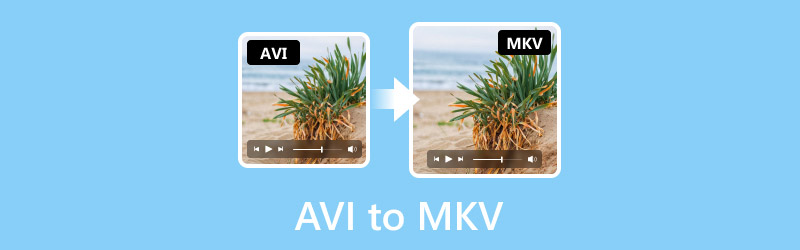
OLDAL TARTALMA
1. rész. Mi az AVI és MKV
AVIAz Audio Video Interleave a Microsoft által 1992-ben tervezett egyik népszerű videofájl-formátum. Ez a formátum különféle hang- és videofolyamok szinkronizált lejátszására alkalmas. Különféle videotömörítési kodekeket is tartalmaz, például Xvid és DivX, és továbbra is támogatható a különböző platformokon. Ezen kívül veszteségmentes tömörítéssel is rendelkezik. Tehát nem számít, mit csinál a fájllal, az nem befolyásolja a minőséget, így jobb megtekintési élményben lesz része.
MKV, más néven Matroska, 1992-ben jött létre. Nyílt szabványos videóformátumnak is számít. Ez is a legjobb videofájl-formátumok közé tartozik, amelyeket online videó streaminghez használhat. Akár kiváló minőséget is tud nyújtani, amivel elégedettek lehetnek a nézők. Még 3D objektumokkal és feliratokkal is tud kezelni. Ráadásul Mac és Windows operációs rendszeren is lejátszható.
Miért kell az AVI-t MKV-vá konvertálni?
Számos oka lehet annak, hogy az AVI-t MKV-ra cseréljük. Az egyik tényező a kompatibilitás. Az MKV a sokoldalúbb formátum, és többféle platformon is lejátszható. Az AVI-val ellentétben az MKV fájlt különböző médialejátszókon, eszközökön és böngészőkön játszhatja le. Ráadásul az MKV támogatja a metaadat-címkézést. Ez azt jelenti, hogy további részleteket tárolhat a videóján. Ezzel könnyen megtalálhatja videóját. Az MKV formátum akkor is tökéletes, ha feliratot szeretne adni a videóhoz, és többnyelvűvé és érthetővé szeretné tenni a tartalmat. Így, ha több előnyt szeretne elérni, az AVI fájlt MKV formátumba kell konvertálnia.
2. rész. AVI konvertálása MKV-vé a Vidmore Video Converter segítségével
Ha tökéletesen szeretné konvertálni az AVI-t MKV-vé, akkor tökéletes konverterrel kell rendelkeznie. Ebben az esetben használja Vidmore Video Converter. Ez a videó konvertáló szoftver lehetővé teszi az AVI egyszerű átkódolását MKV-vé. Ez azért van így, mert gond nélkül navigálhat a folyamat során szükséges összes alapvető funkcióban. Ráadásul a szoftver képes gyors konverziós folyamatot biztosítani. Ezzel rövid időn belül megkaphatja MKV fájlját az AVI-ból. Ezenkívül a program kötegelt konvertálási funkciójával számos AVI fájlt konvertálhat egyszerre. Még a végső átalakítási folyamat előtt kiválaszthatja a kívánt videóminőséget.
Ezenkívül néhány videószerkesztő eszközt is használhat a videó javítására. Vághat, vághat, effektusokat adhat hozzá, szöveget, vízjeleket, szűrőket stb. adhat hozzá. Tehát, amikor az AVI-fájlok kezeléséről van szó, támaszkodhat erre az offline konverterre és szerkesztőre.
Jellemzők
- Konvertálja az AVI-t MKV-vé és több mint 200 digitális formátumba.
- Konvertálhat több videót egyszerre.
- Kiváló videóminőséget kínál 4K-ig.
- Különféle szerkesztő eszközöket biztosít a videó javításához.
Tekintse meg az alábbi egyszerű módszereket a videofájl konvertálásához ezzel az AVI video konverterrel.
1. lépés. Kattintson az alábbi Letöltés gombokra a Vidmore Video Converter egyszerű eléréséhez. Ezt követően elindíthatja a számítógépén, és megtekintheti a felületét.
2. lépés. A felület elindítása után lépjen a Átalakító panel. Ezután az AVI-fájl hozzáadásához kattintson a Plusz vagy a Fájlok hozzáadása elemre. Amikor megjelennek a fájlmappák, keresse meg a konvertálni kívánt AVI-t.
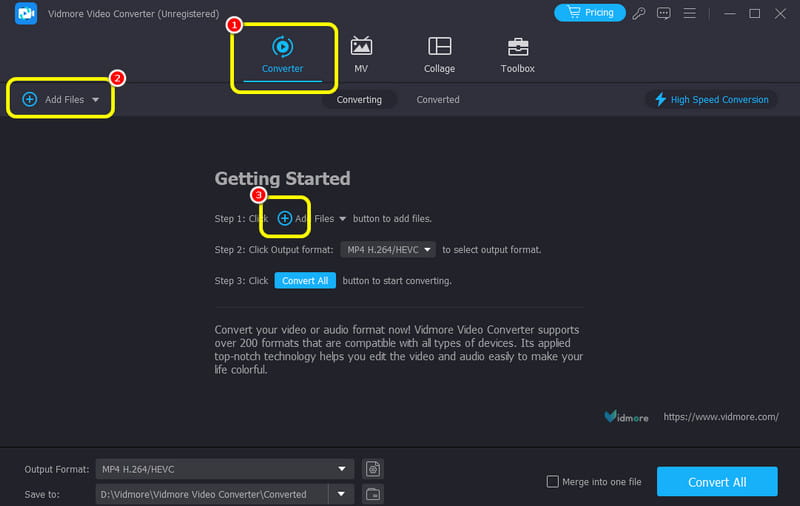
3. lépés A következő folyamathoz kattintson az alábbi Kimeneti formátumok elemre. Amikor különböző formátumok jelennek meg, válassza a lehetőséget MKV mint a te formátumod. Elkezdheti kiválasztani a kívánt videóminőséget.
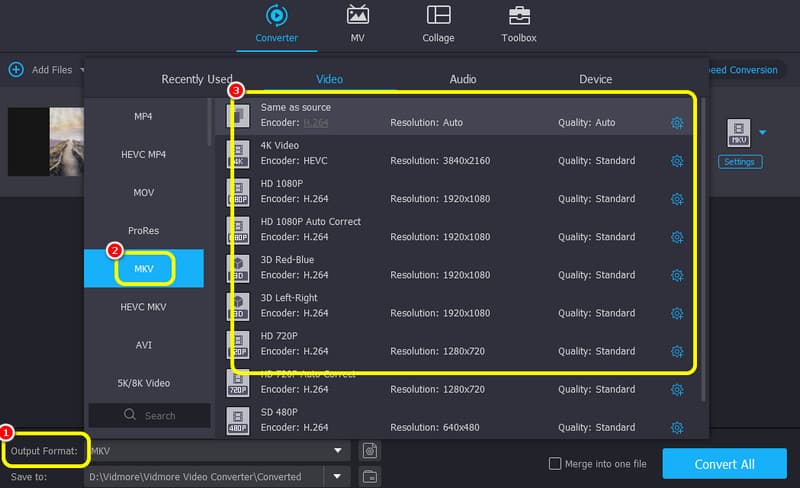
4. lépés Végül kattintson Összes konvertálása hogy az AVI fájlt MKV formátumba állítsa. Ha elkészült, lejátszhatja MKV-videóját a médialejátszón.

Ítéletünkként elmondhatjuk, hogy a Vidmore Video Converter mennyire hasznos az AVI MKV formátumokká alakításában. Ezenkívül rendelkezik a kötegelt konverziós funkcióval, amellyel számos AVI-fájlt konvertálhat egyetlen mozdulattal. Tehát, ha tökéletes eredményt szeretne elérni, azt szeretnénk, ha azonnal működtetné ezt a szoftvert.
3. rész. Változtassa meg az AVI-t MKV-ra a FreeConvert segítségével
Ha online szeretné az AVI-t MKV-vá alakítani, használja a FreeConvert eszköz. Ez az online alapú konverter lehetővé teszi az AVI-fájl MKV-vé alakítását egy sima átalakítási folyamat segítségével. Ezenkívül kettőnél több fájlt is konvertálhat, hogy több időt takarítson meg az AVI-ból MKV-ba konvertálási eljárás során. Tehát használja ezt az eszközt, és kezdje el lejátszani a konvertált videót MKV lejátszó és más médialejátszók.
- Konvertálja az AVI-t MKV-vé zökkenőmentes folyamattal.
- Különféle videóformátumokkal tud kezelni.
- Egyszerre több fájl átkódolása is lehetséges.
1. lépés. Menjen a fő webhelyre FreeConvert és nyomja meg a Fájlok kiválasztása gombot a konvertálni kívánt AVI-fájl feltöltéséhez.
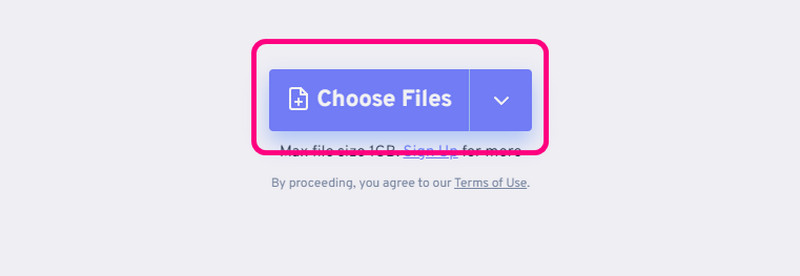
2. lépés. Lépjen a Formátum lehetőségre a kiválasztásához MKV formátum. Ezután jelölje be a Konvertálás lehetőséget az átalakítási folyamat elindításához.
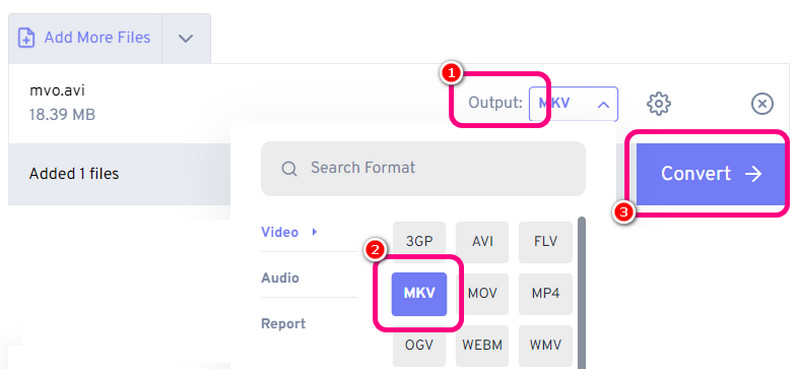
3. lépés Miután az átalakítási eljárás befejeződött, mentse az MKV fájlt a gomb megnyomásával Letöltés gomb.
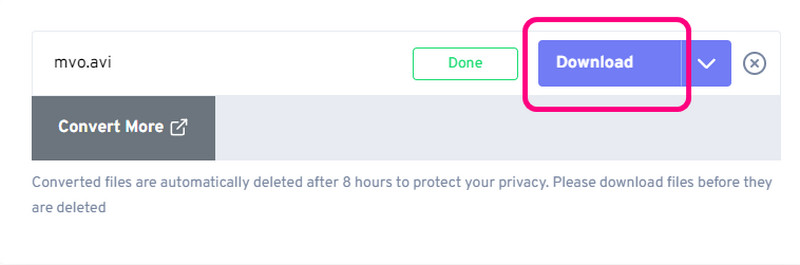
Ahogy a folyamat során láthatta, az AVI-t hatékonyan online alakíthatja MKV-vé. Még zökkenőmentes folyamatot is kínálhat, ami kielégítővé teszi az eszközt. Mivel azonban ez egy webalapú konverter, internet-hozzáféréssel kell rendelkeznie.
4. rész. Az AVI átkódolása MKV-vá a WinXvideo AI-n
WinXvideo AI az egyik offline szoftver, amellyel az AVI-t MKV-vé konvertálhatja Windows és Mac rendszeren. Nagyon gyors konverziós folyamata van, így ideális konverter. Sőt, fájljait más videoformátumokba is konvertálhatja, például WMV, AVI, MOV, MP4, M4V stb. Ezért, ha hatékony AVI-MKV konvertert szeretne, azonnal használja ezt a programot!
- Konvertálja az AVI-t MKV-vé egy gyors folyamattal.
- Különféle videóformátumokkal tud kezelni.
- Alapvető szerkesztési funkciókat kínál.
1. lépés. Töltse le a WinXvideo AI Windows vagy Mac operációs rendszeren. Ezután indítsa el, és válassza a Video Converter opciót.
2. lépés. Ezután lépjen a felső felületre, és kattintson a gombra Videó opció. Miután megjelenik a fájlmappa, válassza ki a konvertálni kívánt AVI-fájlt.
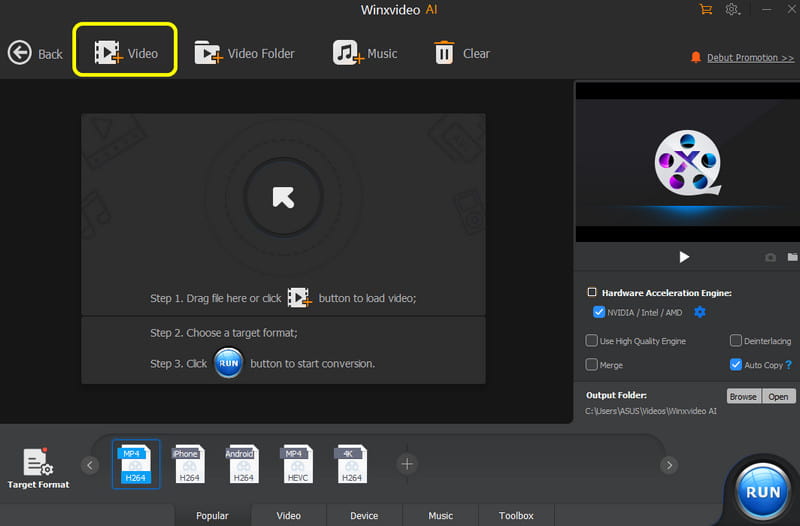
3. lépés Az AVI fájl beszúrása után lépjen a Célformátum lehetőségre, és válassza ki a MKV formátum. A végső folyamathoz kattintson a gombra FUT az átalakítási folyamat elindításához.

Az eljárást követően arra a következtetésre juthatunk, hogy a WinXvideo AI az egyik legjobb offline konverter, amellyel megbízhat az AVI MKV formátumokká konvertálásához. Gyors folyamattal rendelkezik, így pillanatok alatt elérheti az eredményt. Az egyetlen hátránya itt az, hogy csak korlátozott fájlokat konvertálhat, különösen az ingyenes verzió használatakor.
Következtetés
Ahhoz, hogy az AVI-t MKV-vé konvertálja, rendelkeznie kell a legjobb konverterrel, amelyet kezelni tud. Ennek a cikknek köszönhetően megkaphatja az összes legjobb módszert, amelyet követve elérheti a kívánt eredményt. Továbbá, ha olyan konvertert keres, amely képes konvertálni és szerkeszteni videóit, akkor azt szeretnénk, ha a Vidmore Video Converter alkalmazást használná. Lehetővé teszi, hogy fájljait több mint 200 digitális formátumba konvertálja, és különféle szerkesztési funkciókat kínál, így csodálatos offline program.


